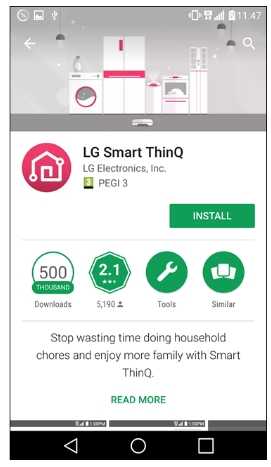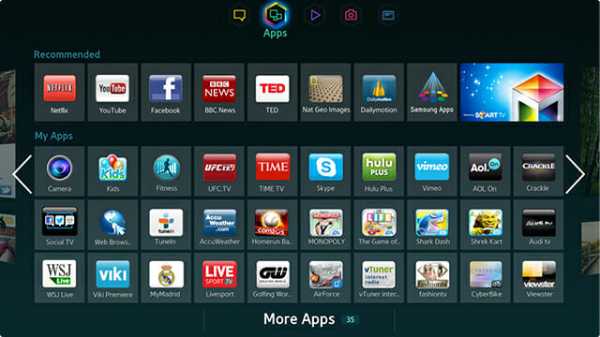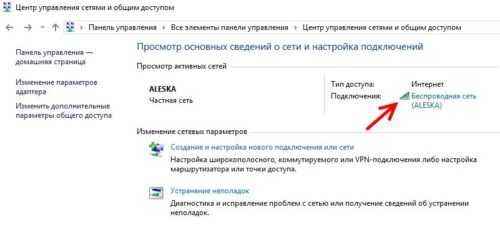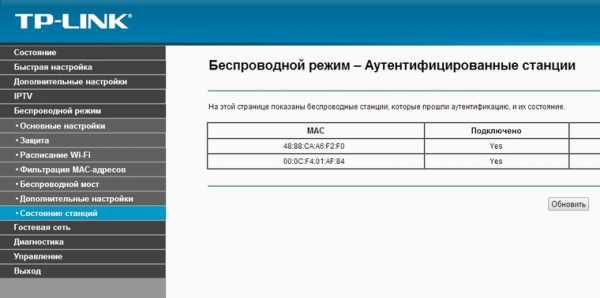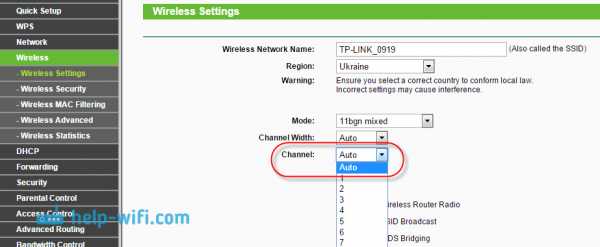Мы принимаем к оплате:
«Подарочный сертификат» от нашего Учебного Центра – это лучший подарок для тех, кто Вам дорог! Оплате обучение и подарите Вашим родным и близким обучение по любому из курсов!!!
«Сертификат на повторное обучение» дает возможность повторно пройти обучение в нашем Учебном Центре со скидкой 1000 рублей!
А также:
Как настроить роутер эпл
Настраиваем WiFi роутер Apple за 5 минут
Сегодня рассмотрим как настроить WiFi роутера Apple. Всегда приятно рассказать о том, как настроить что-то от Apple. Помню, когда я впервые увидел роутер от Apple, я был в просто восторге! Дело в том, что нам даже не нужно заходить в настройки роутера веб-интерфейса у роутера от Aplle просто нет! А это означает, что нам не нужно заполнять кучу каких-то сложных и не понятных параметров и теряться в куче различных вкладок, настраивать соединения с роутера и модемом прописывая статические ip-адреса. Apple делает все по принципу чем проще — тем лучше, и пусть в данной концепции некоторые возможности углубленной настройки будут отсутствовать, да и фиг с ними, кому нужно покупайте другой роутер! Всё заморочки, которые присутствуют у большинства прошивок роутеров других производителей, пригодятся только 5% гур-покупателей, а 95% обывателей, хотят сделать так: купил, нажал кнопку, все заработало! Aplle прекрасно это понимают.
Так как же настроить роутер от Aplle? Все делается через единую утилиту AirPort.
Airport — это служебная утилита для установки и настройки WiFi-точки для всей серии роутеров Aplle AirPort:
- AirPort Extreme.
- Time Capsule.
- AirPort Express.
AirPort установлена по умолчанию на всех операционных системах MAC-Apple.
AirPort так же доступен для других операционных систем: Windows, iOS, Snow Leopard, Leopard, Tiger,X Lion.
Перейдем к настройке роутеров, Extreme, Capsule и Express, при помощи AirPort.
Первое и последнее, что нам необходимо для того чтобы настроить роутер — это запустить утилиту AirPort.
Я покажу настройку на примере роутера Express, но как я уже говорил она единична и для Extreme.
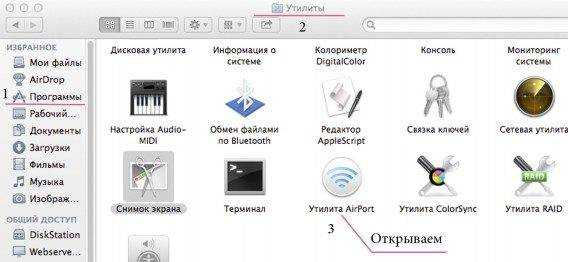
AirPort находится по адресу Программы, Утилиты.
После запуска нажимаем кнопку «Другие базовые станции AirPort».

Выбираем из списка наш AirPort (в зависимости от того, какой у вас подключен Extreme, Capsule или Express).
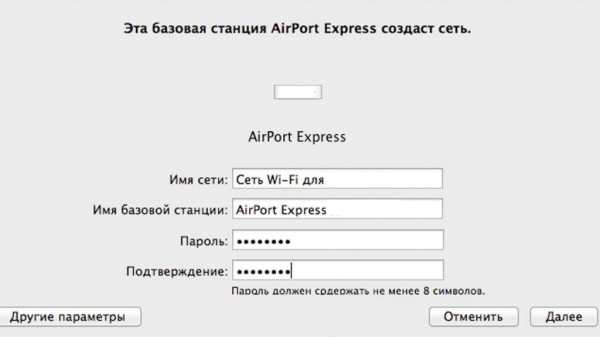
Настройка параметров для вашего роутера, у Вас соответственно Extreme или Express.
Задали параметры для сети, чтоб никто левый не мог подключиться, нажимаем кнопку Далее.

Нажимаем кнопку Далее.
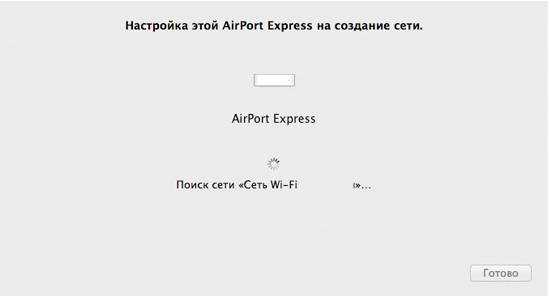
Ждем пока идет применение настроек… В вашем случае например будет указан Extreme.

Настройка выполнена успешно. Нажимаем Готово.
Готово, теперь если Ваш провайдера есть необходимая настройка, то интернет у Вас появится автоматически! Точнее я хотел сказать, так было-бы если бы вы жили в США.
Наши легких путей не ищут, и теперь давайте разберемся как выполнить настройку подключения PPPoE или Статического IP-адреса.
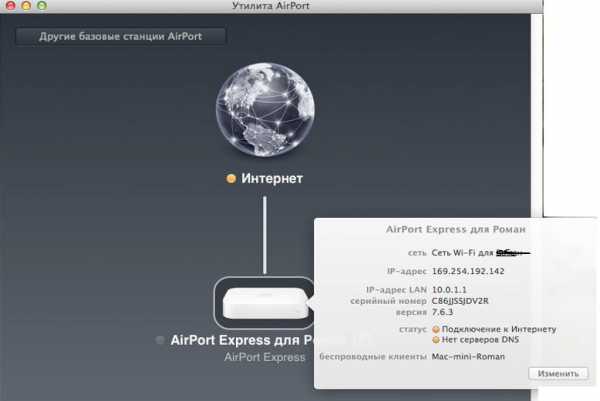
Кружок горит желтым, означает, что нет подключения к Интернету.
Щелкаем на нашу точку доступа и жмем кнопку «Изменить».
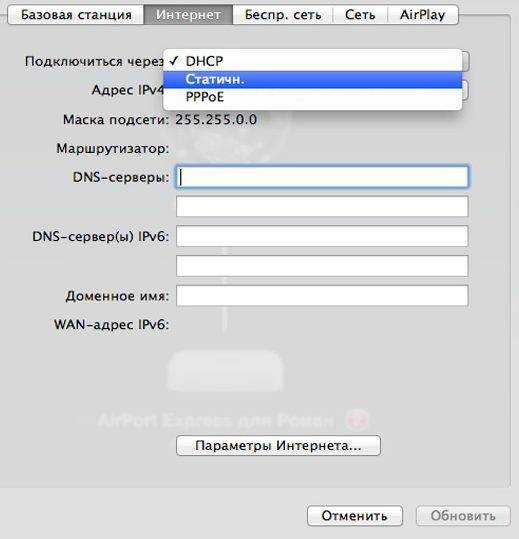
Переходим во вкладку Интернет, в первой строке выбираем тип подключения, который нам необходим.
Далее заполняем все необходимые реквизиты, в зависимости от вашего типа подключения, думаю тут у вас сложностей не будет. Если вы не знаете какой тип подключения предоставляет ваш провайдер, то уточните в его технической поддержке или посмотрите в договоре, как правило все реквизиты доступа и тип подключения там указывается.
После того как настройка завершена, нажмите кнопку «Обновить», подождите пока соединение с интернетом установится.
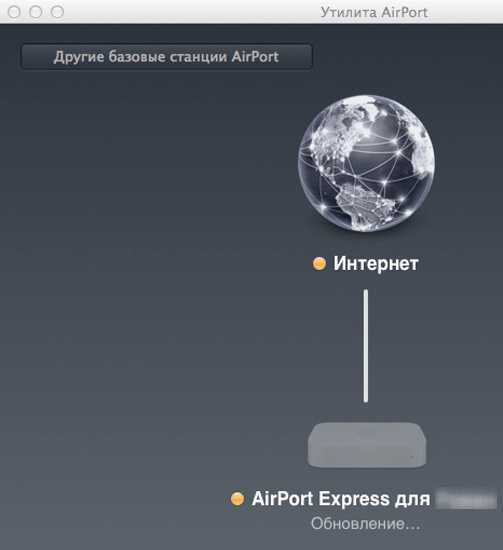
Ожидание соединения…
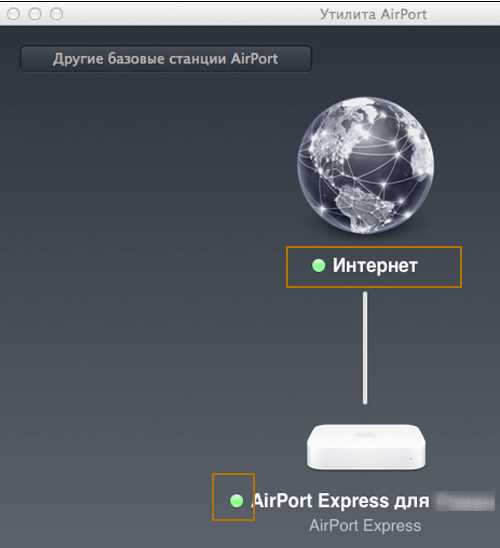
Соединение успешно установлено!
PS Почему до такой концепции не додумались другие производители сетевого обнародования я не понимаю, все просто и понятно!
Надеюсь инструкция по настройке роутера от Aplle через Airport была для Вас полезна, удачного серфинга c Apple!
Нашли опечатку? Выделите текст и нажмите Ctrl + Enter
Рекомендуемые настройки для маршрутизаторов и точек доступа Wi-Fi
WPA3 Personal для большей безопасности или WPA2 / WPA3 Transitional для совместимости со старыми устройствами
Параметр безопасности определяет тип аутентификации и шифрования, используемые вашим маршрутизатором, а также уровень защиты конфиденциальности данных, передаваемых по его сети. Какой бы уровень безопасности вы ни выбрали, всегда устанавливайте надежный пароль для подключения к сети.
- WPA3 Personal - это новейший и наиболее безопасный протокол, доступный в настоящее время для устройств Wi-Fi.Он работает со всеми устройствами, поддерживающими Wi-Fi 6 (802.11ax), и некоторыми более старыми устройствами.
- WPA2 / WPA3 Transitional - это смешанный режим, в котором используется WPA3 Personal с устройствами, поддерживающими этот протокол, при этом старые устройства могут использовать WPA2 Personal (AES) вместо этого.
- WPA2 Personal (AES) подходит, когда вы не можете использовать один из более безопасных режимов. В этом случае также выберите AES в качестве типа шифрования или шифрования, если он доступен.
Настоятельно не рекомендуется использовать параметры, отключающие безопасность, такие как «Нет», «Открыть» или «Незащищенный».Отключение безопасности отключает аутентификацию и шифрование и позволяет любому присоединиться к вашей сети, получить доступ к ее общим ресурсам (включая принтеры, компьютеры и интеллектуальные устройства), использовать ваше интернет-соединение и отслеживать данные, передаваемые через вашу сеть или интернет-соединение (включая веб-сайты, которые вы визит). Это риск, даже если безопасность временно отключена или для гостевой сети.
Не создавайте и не присоединяйтесь к сетям, которые используют устаревшие, устаревшие протоколы безопасности, такие как смешанный режим WPA / WPA2, WPA Personal, TKIP, Dynamic WEP (WEP с 802.1X), WEP Transitional Security Network, WEP Open или WEP Shared. Они больше не являются безопасными и снижают надежность и производительность сети. Устройства Apple показывают предупреждение системы безопасности при подключении к таким сетям.
.базовых станций Wi-Fi: расширение зоны действия вашей беспроводной сети за счет добавления дополнительных базовых станций Wi-Fi
Базовая станция Wi – Fi - любой вариант базовой станции AirPort Extreme, AirPort Express или Time Capsule.
Расширение беспроводной сети - Беспроводное использование нескольких базовых станций Wi-Fi для расширения диапазона сети AirPort на более широкую физическую территорию, когда дальность действия одной базовой станции недостаточна.
Сеть базовых станций с несколькими Wi-Fi - Сеть, в которой используется более одной базовой станции Wi-Fi для расширения диапазона сети или для расширения таких функций, как доступ к Интернету, потоковая передача музыки, печать, хранение и т. Д.Базовые станции Wi-Fi могут быть соединены вместе через Ethernet или по беспроводной сети.
Клиент Wi-Fi - Клиент Wi-Fi - это любое устройство, использующее Wi-Fi (доступ в Интернет, печать, хранение или потоковая передача музыки). Примеры клиентов включают компьютеры, iPad, iPhone, игровую консоль, цифровой видеомагнитофон и / или другие устройства Wi-Fi.
Первичная базовая станция - обычно это базовая станция, которая подключается к модему и имеет адрес шлюза в Интернет.Основная базовая станция Wi-Fi обычно предоставляет услугу DHCP для сети Wi-Fi.
Расширенная базовая станция Wi-Fi - Любая базовая станция Wi-Fi, которая подключается к основной базовой станции Wi-Fi для расширения зоны действия сети. Если не указано иное, расширенные базовые станции Wi-Fi должны быть настроены на использование режима моста.
Пропускная способность - Объем данных, которые передаются или принимаются каждую секунду, измеряется в мегабитах в секунду (Мбит / с).
.Как подключиться к Интернету с Mac
Узнайте, как использовать Wi-Fi, персональную точку доступа и Ethernet для подключения к Интернету.
Использовать Wi-Fi
Узнайте, как подключиться к открытой, безопасной или скрытой сети Wi-Fi.Вы также можете создать новую сеть Wi-Fi.
Подключиться к сети Wi-Fi
Щелкните в строке меню, затем выберите сеть. Если Wi-Fi отключен, щелкните, затем выберите Включить Wi-Fi. *
Если вы подключаетесь к общедоступной сети Wi-Fi, может появиться окно с условиями, с которыми вас просят согласиться, прежде чем вы сможете подключиться.
Подключитесь к безопасной сети Wi-Fi
Безопасные сети Wi-Fi защищены паролем и имеют свое имя.
- Щелкните в строке меню. Если Wi-Fi отключен, щелкните, затем выберите «Включить Wi-Fi». *
- Выберите сеть.
- Введите пароль, затем щелкните Присоединиться. Если вы не знаете пароль к сети Wi-Fi, обратитесь к администратору сети.
Подключиться к скрытой сети
- Щелкните в строке меню.Если Wi-Fi выключен, выберите, затем выберите «Включить Wi-Fi». *
- Выберите «Присоединиться к другой сети».
- Введите имя сети. Убедитесь, что вы правильно ввели имя сети.
- Если сеть безопасна, выберите Тип безопасности, затем введите пароль.
- Щелкните Присоединиться.
Узнайте, что делать, если не удается подключиться к скрытой сети.
Создание сети Wi-Fi
Если у вас есть доступ в Интернет, вы можете подключить к модему базовую станцию AirPort или сторонний маршрутизатор для создания сети Wi-Fi.Воспользуйтесь руководством по настройке базовой станции AirPort или обратитесь за помощью к руководству по маршрутизатору стороннего производителя.
* Если вы не видите значок Wi-Fi в строке меню, вы можете добавить его обратно. Выберите меню Apple ()> «Системные настройки», нажмите «Сеть», нажмите «Wi-Fi», затем выберите «Показать статус Wi-Fi в строке меню».
Использовать личную точку доступа
В большинстве тарифных планов операторов сотовой связи можно использовать подключение для передачи данных iPhone или iPad (Wi-Fi + Cellular) с Mac.
Узнайте, как настроить персональную точку доступа.
Информация о продуктах, произведенных не Apple, или о независимых веб-сайтах, не контролируемых и не проверенных Apple, предоставляется без рекомендаций или одобрения.Apple не несет ответственности за выбор, работу или использование сторонних веб-сайтов или продуктов. Apple не делает никаких заявлений относительно точности или надежности сторонних веб-сайтов. Свяжитесь с продавцом для получения дополнительной информации.
Дата публикации:
.Настройка сети роуминга в аэропорту
Разумна ли вышеуказанная настройка?
Это будет зависеть от того, скорость вашего подключения к Интернету составляет 100 Мбит / с или больше, или если вы планируете перейти на более быстрое соединение в будущем. Почему? Порты Ethernet на AirPort Express ограничены только 100 Мбит / с, так что это будет максимальная скорость, которая когда-либо могла быть достигнута в сети, когда AirPort Express выступает в качестве «основного» AirPort.
AirPort Extreme может легко справиться с подключением к Интернету со скоростью 300-350 Мбит / с, так что обычно это AirPort, который можно рассматривать как «основной» AirPort, если ваши скорости выше 100 Мбит / с или вы планируете перейти на более быстрый план.
Гм, как мне это настроить? Все найденные мной инструкции либо ссылаются на «мастера» (например, «Сеть роуминга с Extreme и Express»), либо показывают скриншоты, которые сильно отличаются от моей служебной программы аэропорта (например, базовые станции Wi-Fi: установка и настройка роуминга сеть (802.11 a / b / g / n) - служба поддержки Apple) ...
Лучше полностью игнорировать этот древний документ службы поддержки Apple, поскольку он предполагает, что вы используете версию операционной системы Mac старше 8 лет.Документ практически не имеет отношения к пользователям, которые используют текущую или недавнюю операционную систему (в течение последних 6-7 лет), и только запутает, если вы попытаетесь использовать его в качестве справочного материала.
Мы дадим несколько советов по использованию «мастера» настройки Apple, как только вы решите двигаться дальше.
Взаимозаменяемы ли выражения Express и Extremes для этих целей (кроме размера антенны и количества портов LAN)? То есть, по какой-либо причине я не могу использовать Express в качестве «мастера», как я описал выше?
См. Ответ на свой первый вопрос выше.Кроме того, AirPort Extreme обеспечивает гораздо лучшую производительность антенны Wi-Fi по сравнению с AirPort Express, поэтому вы должны помнить об этом в отношении расположения различных AirPort.
В идеале я бы хотел использовать эту настройку для создания как основной, так и отдельной гостевой сети. Возможно ли это сделать?
Да ..... ЕСЛИ ..... устройство, которое вы называете своим модемом, является простым модемом ... не модемом / маршрутизатором или устройством шлюза. Под этим мы подразумеваем, что модем не поддерживает никаких функций маршрутизатора или WiFi.У простого модема будет только один порт Ethernet. Модем / маршрутизатор или шлюз будет иметь 4-5 или более портов Ethernet.
Если вы не уверены, какой у вас тип «модема», отправьте ответ с указанием марки и номера модели вашего устройства, и мы проведем некоторую проверку.
.